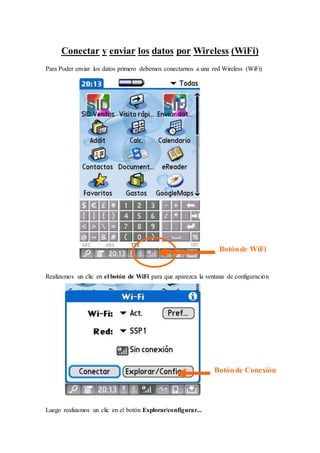
Palm conectar y_enviar_los_datos_por_wireless
- 1. Conectar y enviar los datos por Wireless (WiFi) Para Poder enviar los datos primero debemos conectarnos a una red Wireless (WiFi) Realizamos un clic en el botón de WiFi para que aparezca la ventana de configuración Luego realizamos un clic en el botón Explorar/configurar... Botónde WiFi Botónde Conexión
- 2. Aparecerá una ventana con las redes WiFi disponibles con el nivel de señal, y las redes WiFi que no esta disponible con el signo . Seleccionamos la Red WiFi cual deseamos conectar y vamos al botón Conectar Si es la primer vez que nos conectamos a esta red WiFi tendremos que realizar unos sencillos pasos para configurarla. Se puede dar 2 situaciones: 1. Si la red WiFi no tiene contraseña de acceso, directamente la Palm, se conecta a la red WiFi 2. Si la red Wifi tiene contraseña de acceso, la Palm presentará un mensaje indicando esto: WiFi disponibles WiFi No disponibles Botón Conectar
- 3. Clic en SI, se abre la venta de configuración de seguridad del WiFi Según el tipo de seguridad que posea la red WiFi tendremos que seleccionar WEP o WPA-PSK Si seleccionamos WEP, y realizamos clic en Contraseña, nos aparece una pantalla donde ingresamos la contraseña: Clic Aquí para cargar contraseña En Mayoría de los casos la codificación es WEP
- 4. En Tipo de Clave Seleccionamos ASCII de 40 bits si la contraseña es de 5 caracteres ASCII de 104 bits si la contraseña es de 13 caracteres Luego ingresamos la contraseña en debajo donde dice Clave WEP Una vez ingresada la clave, clic en botón OK. Si todo es correcto se realizará la conexión a la red WiFi automáticamente. Si Contraseña es de 5 caracteres Si Contraseña es de 13 caracteres
- 5. Una vez conectados vamos al programa de envió de datos Realizamos un Clic en Generar la Info para Central Aguardamos que termine los 2 procesos... Hacemos un Clic en Enviar FTP para enviar los datos por internet